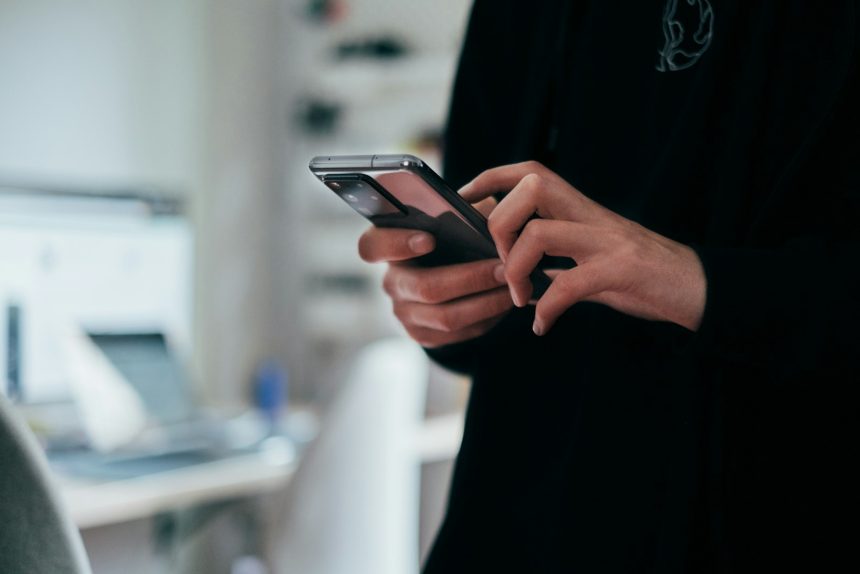Zastanawiasz się, jak włączyć słownik w telefonie i poprawić komfort pisania? W naszym artykule znajdziesz szczegółowe instrukcje dotyczące aktywacji słownika klawiatury oraz zarządzania ustawieniami autokorekty. Dowiedz się, jak szybko dodawać i usuwać słowa ze słownika, aby dostosować telefon do swoich potrzeb.
Jak włączyć słownik w telefonie?
Aby aktywować słownik w telefonie, zacznij od otwarcia ustawień urządzenia. To kluczowy krok, gdyż dzięki słownikowi można uniknąć błędów i poprawnie wpisywać wyrazy. Obejmuje to przede wszystkim uruchomienie funkcji słownika klawiatury na smartfonie.
Po wejściu do ustawień, poszukaj sekcji oznaczonej jako „Język i klawiatura”. Zwykle znajduje się ona pod kategorią „System” lub ma zbliżoną nazwę. Następnie wybierz opcje dotyczące klawiatury lub tekstu:
- Język i klawiatura – sekcja, w której można znaleźć ustawienia dotyczące języka i klawiatury;
- System – kategoria, pod którą często znajduje się sekcja z językiem i klawiaturą;
- Opcje klawiatury lub tekstu – wybór opcji związanych z klawiaturą i tekstem.
W tym miejscu można włączyć różne funkcje związane ze słownikiem. Znajdź i zaznacz opcję o nazwie „Słownik” lub „Autokorekta”. Aktywacja tej funkcji umożliwia automatyczną korektę wpisywanych słów oraz sugerowanie poprawnych form podczas korzystania z telefonu.
Należy jednak pamiętać, że konkretne kroki mogą się różnić w zależności od modelu urządzenia i wersji systemu operacyjnego. Dlatego warto zajrzeć do instrukcji obsługi swojego telefonu albo poszukać dodatkowych informacji online dla danego modelu.
Jak znaleźć ustawienia słownika w telefonie?
Aby odnaleźć ustawienia słownika w telefonie, zacznij od wejścia do menu ustawień. Poszukaj sekcji „Język i klawiatura”, która zazwyczaj znajduje się w kategorii „System”. Tam znajdziesz opcje związane z klawiaturą.
Skup się na zakładce nazwanej „Opcje klawiatury” lub podobnie. To właśnie tam znajdują się ustawienia słownika.
Możesz dostosować różne funkcje, takie jak:
- autokorekta – automatyczna korekta wpisywanych słów;
- dodawanie nowych słów – możliwość dodawania indywidualnych słów do słownika;
- personalizacja – dostosowanie pisowni do swoich preferencji.
Warto pamiętać, że te ustawienia mogą się różnić w zależności od modelu telefonu oraz wersji systemu operacyjnego. Dlatego dobrze jest zajrzeć do instrukcji obsługi albo poszukać informacji online dotyczących Twojego urządzenia.
Jak aktywować słownik klawiatury?
Aby aktywować słownik klawiatury w swoim telefonie, rozpocznij od wejścia do menu ustawień. Następnie przejdź do sekcji „Język i klawiatura”, którą zazwyczaj znajdziesz w kategorii „System”. Tam czekają różne opcje związane z klawiaturą.
- Wybierz ustawienia dotyczące klawiatury – poszukaj funkcji o nazwie „Słownik” lub „Autokorekta”;
- Umożliwia ona automatyczne poprawianie wpisywanych słów – sugeruje prawidłowe formy podczas pisania;
- Sposób aktywacji może się różnić – zależy od modelu urządzenia oraz wersji systemu operacyjnego.
Dlatego dobrze jest zajrzeć do instrukcji obsługi lub poszukać informacji online na temat konkretnego modelu telefonu.
Aktywacja słownika klawiatury pomaga unikać błędów ortograficznych oraz przyspiesza pisanie wiadomości. Jest to szczególnie przydatne dla tych, którzy często komunikują się tekstowo za pomocą smartfona.
Jak włączyć i wyłączyć korektę tekstu?
Aby zmienić ustawienia korekty tekstu w telefonie, rozpocznij od otwarcia menu ustawień. Następnie przejdź do sekcji „Język i klawiatura”, która zwykle znajduje się w kategorii „System”. To tutaj zarządzasz różnymi funkcjami klawiatury, takimi jak autokorekta.
Oto jak możesz zarządzać opcją autokorekty:
- odszukaj opcję „Autokorekta” lub „Korekta tekstu”,
- możesz ją włączyć lub wyłączyć za pomocą suwaka,
- suwak umożliwia szybkie przełączanie między stanami.
Gdy aktywujesz automatyczną korektę, urządzenie będzie poprawiać słowa i oferować odpowiednie sugestie podczas pisania. Jeśli zdecydujesz się na wyłączenie tej funkcji, wszelkie literówki oraz błędy ortograficzne pozostaną bez zmian.
Pamiętaj jednak, że te kroki mogą się różnić w zależności od modelu telefonu i wersji oprogramowania. Warto więc zapoznać się z instrukcją obsługi konkretnego urządzenia lub poszukać dodatkowych informacji online dla danego smartfona.
Jak dostosować ustawienia autokorekty?
Aby dostosować autokorektę w telefonie, rozpocznij od otwarcia menu ustawień urządzenia. Wybierz sekcję „Język i klawiatura”, zwykle umieszczoną pod kategorią „System”. Tam znajdziesz opcje związane z klawiaturą lub tekstem, które umożliwią Ci dostęp do funkcji autokorekty.
Możesz zarządzać różnorodnymi aspektami tej funkcji:
- regulacja poziomu korekty – dostosuj intensywność poprawiania błędów do swoich preferencji, aby lepiej dopasować działanie tej funkcji;
- personalizacja słownika – dodawaj nowe słowa lub usuwaj niepotrzebne, co sprawi, że autokorekta będzie bardziej odpowiadać Twoim potrzebom.
Pamiętaj jednak, że kroki te mogą się różnić w zależności od modelu telefonu i wersji systemu operacyjnego. Warto zapoznać się z instrukcją obsługi swojego urządzenia lub poszukać informacji online dotyczących konkretnego modelu. Dostosowanie ustawień autokorekty może znacznie poprawić komfort pisania i komunikacji na smartfonie.
Jak dodawać i usuwać słowa ze słownika?
Aby zmodyfikować słownik w telefonie, zacznij od otwarcia ustawień urządzenia. Następnie przejdź do sekcji „Język i klawiatura”, która często znajduje się pod „System”. Tam znajdziesz ustawienia dotyczące klawiatury.
Dodawanie nowych wyrazów jest intuicyjne:
- kiedy piszesz wiadomość i system nie rozpoznaje jakiegoś słowa, zazwyczaj pojawia się propozycja dodania go do słownika,
- wystarczy dotknąć tej opcji, by to zrobić.
Chcąc usunąć jakieś słowo, wróć do ustawień klawiatury i wybierz opcję zarządzania osobistym słownikiem. Znajdziesz tam listę wszystkich zapisanych przez Ciebie wyrazów. Aby pozbyć się tych zbędnych, wystarczy je dotknąć i wybrać opcję usunięcia.
Warto pamiętać, że te kroki mogą się różnić w zależności od modelu telefonu lub wersji oprogramowania. Dlatego dobrze jest zajrzeć do instrukcji obsługi smartfona albo poszukać odpowiednich informacji online dla konkretnego urządzenia. Dzięki temu dostosujesz autokorektę bardziej precyzyjnie i skutecznie.